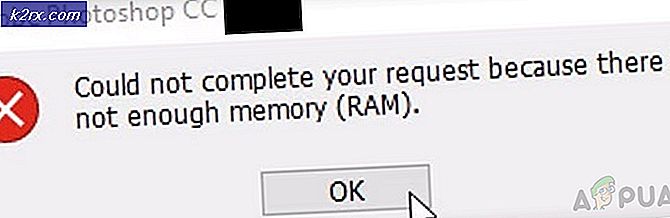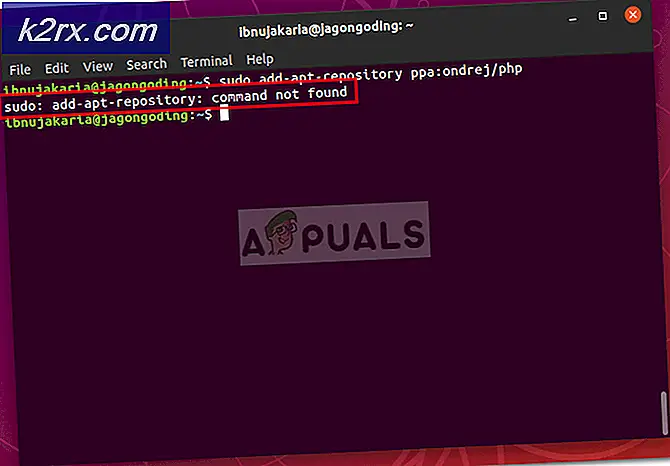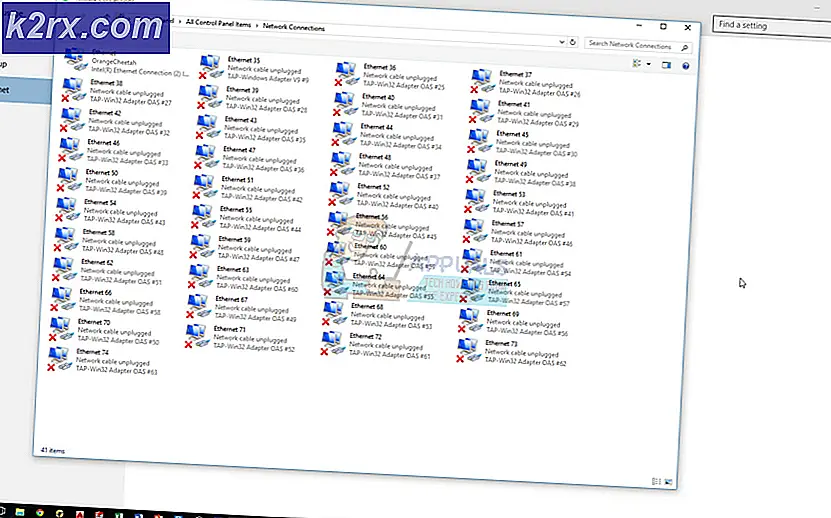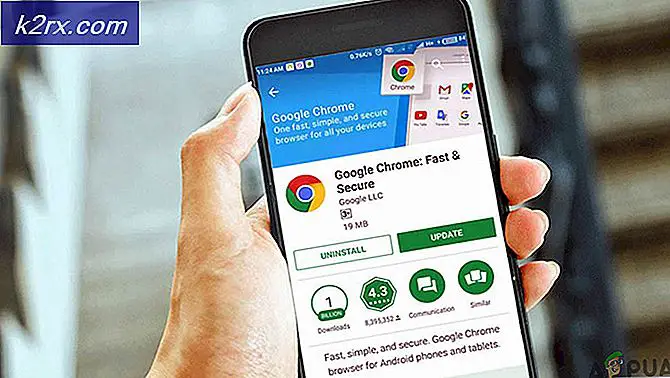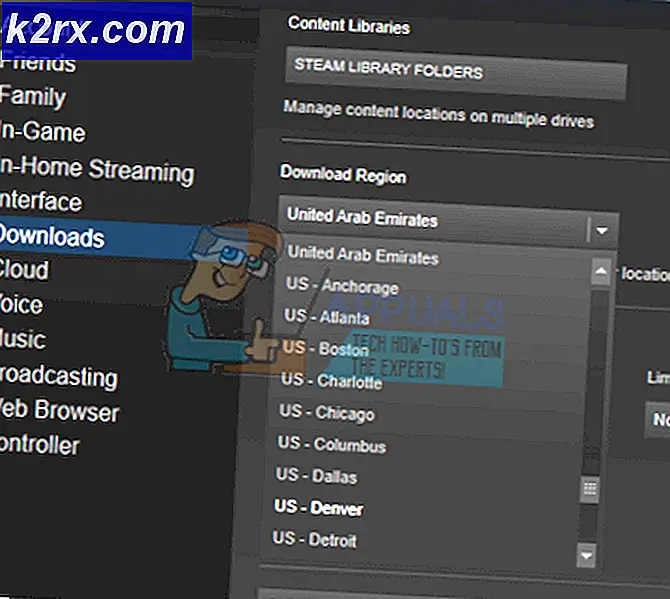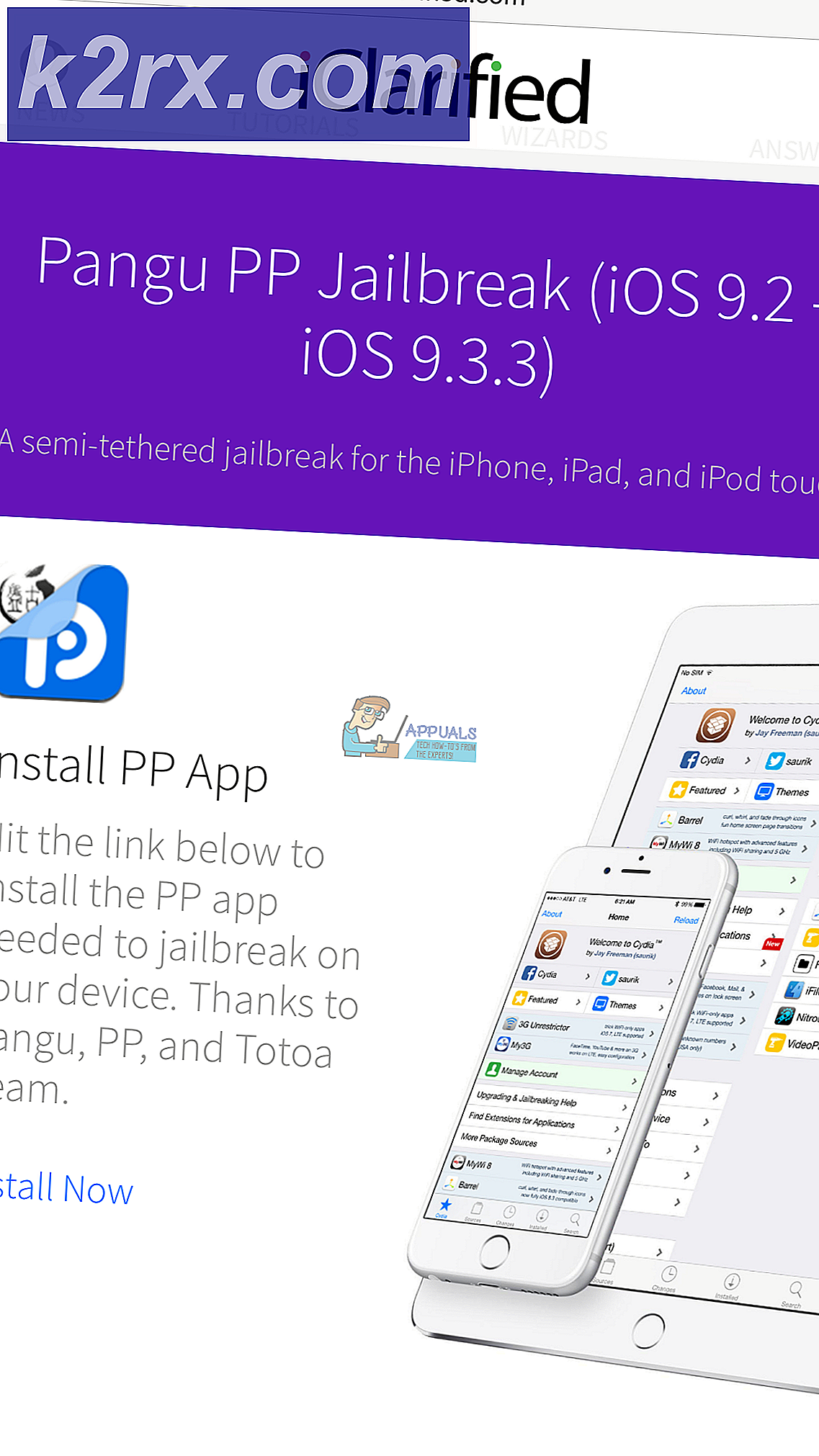Så här skyddar du telefonens batteri medan du spelar Pokémon GO
Även några timmar att spendera Pokémon GO kommer att få dig att inse hur mycket spelet flisar bort i telefonens batteri, även om det spelas under en liten stund. Pokémon GO - ett förstorat verklighetsspel från Niantic och The Pokémon Company som gör det möjligt för spelare att gå ut i den verkliga världen för att uppfylla sina barndomsdrömmer om att bli Pokémon-tränare - är en mardröm för batterilivslängd och dataanvändning. Spelare rapporterar en 1% droppe i batterin varannan minut på ens det bästa av telefoner, och batterianvändningen ökar när du spelar under en längre tid och telefonen blir hetare. Medan du spelar Pokémon GO, är spelet ansvarigt för mer än 15% (så hög som 90%, för vissa telefoner!) Av telefonens batterianvändning, vilket antagligen är ännu mer än vad displayen använder.
Om du inte sitter runt ett externt batteripack eller två med dig eller har en av de sällsynta Smartphones som har vansinnigt stora batterier, spelar du Pokémon GO på din telefon i mer än ett par timmar utan att ansluta den till en laddare kommer att gå Din telefon är så död som en svimlad Pokémon. Men lyckligtvis finns det ett antal olika åtgärder som du kan vidta för att minimera avgiften Pokémon GO tar på telefonens batteri och följande är några av de mest effektiva:
Aktivera Pokémon GOs inbyggda batterisparfunktion
Det verkar som om folk på Niantic visste hur mycket av en stam Pokémon GO skulle lägga på spelarens telefoner, vilket var anledningen till att de integrerade en smidig batterisparfunktion i spelet. Pokémon GOs batterisparfunktion är inget för aggressiv och är ganska minimalistisk eftersom den klarar av att minska spelets batterianvändning avsevärt utan att äventyra spelningen. Vad spelets Batterisparfunktion gör gör att din telefons skärm blir helt svart med endast en extremt dim Pokémon GO-logotyp på den när telefonen är upp och ner (när den ligger i fickan eller när du pacerar med den i handen, till exempel ). Även om det här inte kan tyckas så mycket, kan funktionen spara en rättvis batteriaffekt, särskilt på enheter med AMOLED-skärmar som trivs när skärmarna blir svarta.
För att aktivera Pokémon GOs inbyggda batterisparfunktion måste du:
- Starta Pokémon GO.
- Tryck på Pokéball längst ner på skärmen.
- Tryck på Inställningar längst upp till höger på skärmen.
- Tryck på Batterisparare för att aktivera funktionen. Du vet att funktionen har aktiverats om det finns en kryssmarkering bredvid den.
Stäng av AR
Vad är ett Augmented Reality Pokémon-spel utan Augmented Reality-biten? Svaret är ett riktigt coolt Pokémon-spel som inte dödar din telefons smet lika mycket. Pokémon GOs augmented reality-del är att när du stöter på en Pokémon i det vilda och trycker på den för att försöka fånga den, startar spelet kamerans kamera, genom vilken du kan se den vilda Pokémon i din omgivning. Telefonens kamera är dock ett annat batteri, vilket gör att Pokémon GOs Augmented Reality-funktioner är extremt farliga för telefonens batteri. Tack så mycket, men AR kan stängas av i Pokémon GO, så att du kan få mer användning av din telefon, trots att du kommer att sakna den magnifika synen på en Pidgey som ligger på din bilsits, redo för dig att fånga den. För att avaktivera Augmented Reality måste du:
- Gå runt tills du stöter på en vild Pokémon.
- Peka på den vilda Pokémon för att utlösa spelarens Pokémon-fångstmekaniker.
- När spelet lanserar din kamera och du kan se den vilda Pokémon genom den, kommer du också att se en växelmärkning AR längst upp till höger på telefonens skärm. Tryck på AR- växeln, och den kommer att glida till avstängning, vilket effektivt inaktiverar Augmented Reality.
Om du vill aktivera Augmented Reality igen i framtiden, tryck helt enkelt på AR- växeln igen och AR kommer att aktiveras.
Dimma ner din telefons skärm
Det här är mer av en sista utväg, speciellt om du går på en Pokémon som hämtar escapad i brett dagsljus som försöker fånga en Pokémon under dagen med en mörk skärm kan vara ganska hård. Men eftersom du ser att din telefon är ett av dess mest batteriförbrukande element, kan den här åtgärden spara mycket batteri. För att dämpa en iPhone-skärm, svep upp från vilken skärm som helst för att öppna Control Center och minska skärmens ljusstyrka därifrån. På en Android-enhet kan du å andra sidan minska ljusstyrkan genom att svepa ner från vilken skärm som helst för att öppna anmälningsområdet där en glidreglage kan hittas på de flesta enheter eller genom att navigera till Inställningar > Display .
PRO TIPS: Om problemet är med din dator eller en bärbar dator, bör du försöka använda Reimage Plus-programvaran som kan skanna förvaret och ersätta korrupta och saknade filer. Detta fungerar i de flesta fall där problemet uppstått på grund av systemkorruption. Du kan ladda ner Reimage Plus genom att klicka här